图床创建:github+Picgo+obsidian 带有同步删除的自动上传
最近一直在做DL部分的学习笔记,一个比较麻烦的地方就是我一直用的obsidian做笔记内容,在博客园导入随笔后,图片的链接一直是我的本地路径,自然无法显示,于是我只好在导入随笔后再把图片一张张上传到博客园的图床上,最后再发布。
之前一直知道图床的概念,只是一直比较懒,最近笔记里的图片越来越多,便想把图床做好来省省功夫。
为了让图床更适合我自己,我在创建过程中也少不了查教程,找攻略,终于也是在“拼接”中完成了一个我个人更适用的图床。
所以本篇是一个简易的图床教程,汇总我在创建过程中查阅的“参考文献”,出现的一些问题和其解决方法。
此外,我发现这类博客的时效性很重要,这里再注明一下,本篇发布于2025年11月。
更新:github对接国内还是十分不稳定,作为外站链接,我在发布后用手机观看发现大部分图片都加载较慢甚至不能显示,在园子官方评论提示下发现在编辑部分可以通过提取图片来把外站图片一键转换为本站链接,因此,如果要在园子发布,那么在最后还需要这一步:

如果提示提取失败:检查你的图片链接是否存在中文。
1. 图床是什么?
在我最开始发布的Markdown语法入门里就提到过,我们不能用图片的本地路径让图片显示在网络上,如果那样可以。那就相当于别人可以直接查看我们电脑里的文件。
这显然是风险极大的,所以实际上,我们在微信里给别人传图片、在博客园里看到的图片,实际上都是通过服务器来”中转“,这就避免了让别人直接访问我们的设备。
我们来梳理一下这个过程:
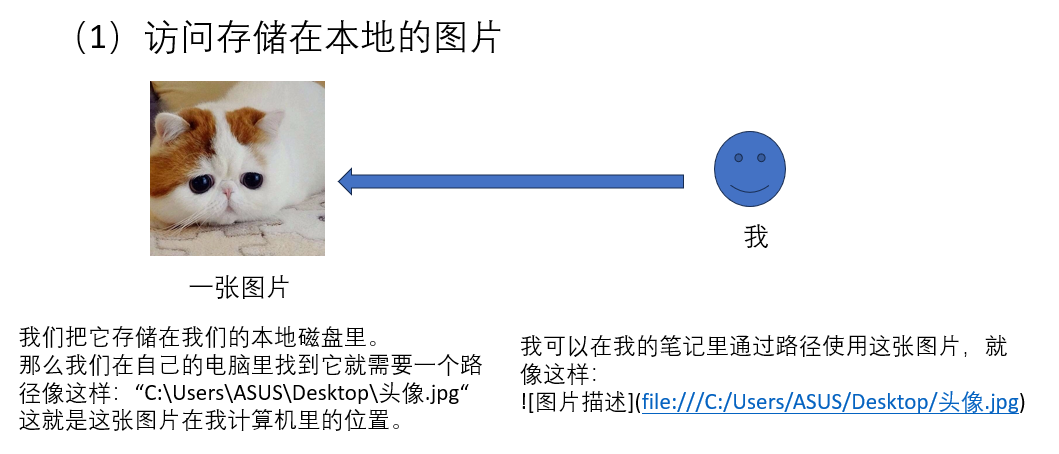
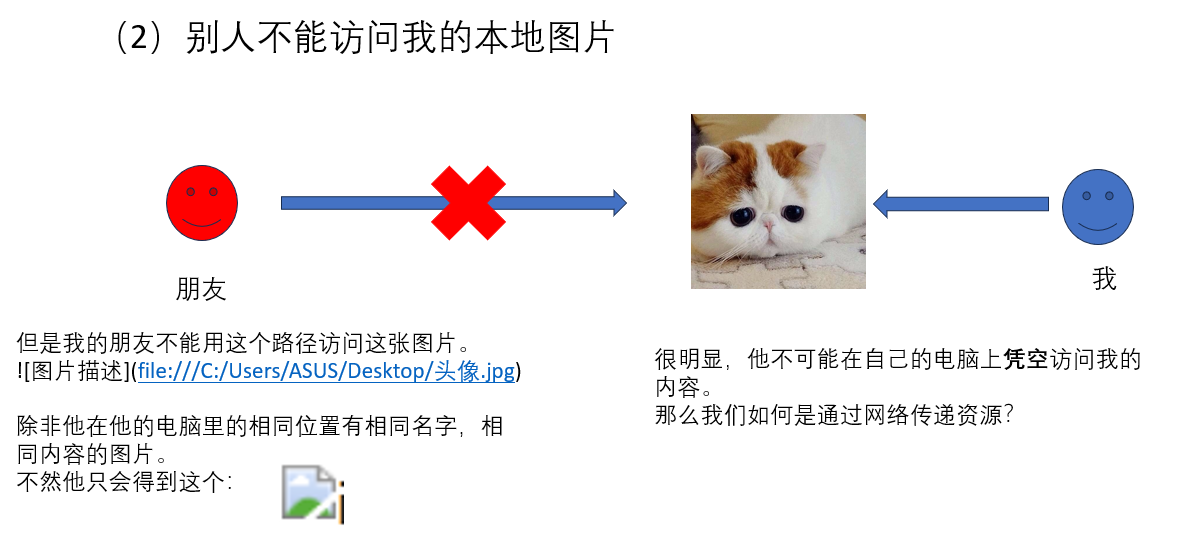
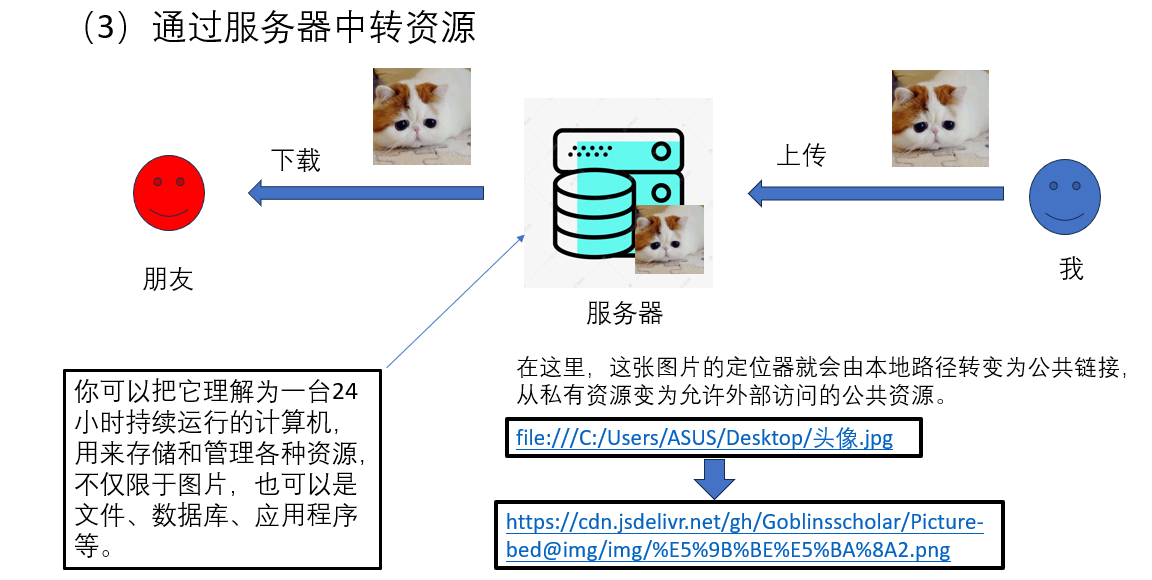
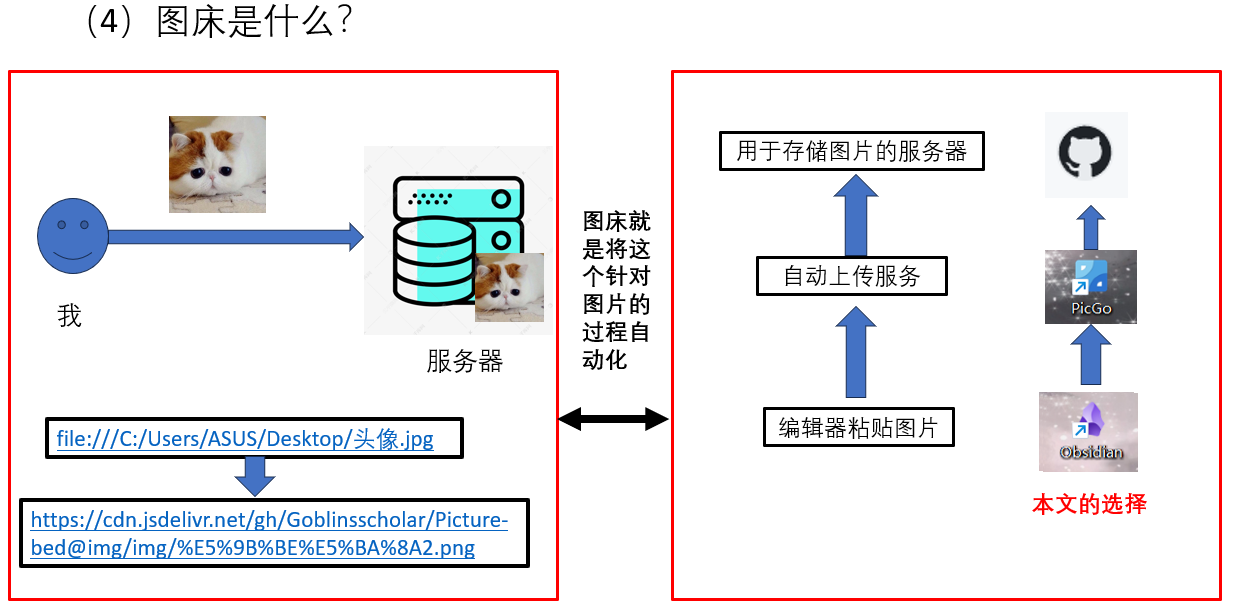
现在,应用图床之后,我就可以直接导入整个md文件并发布,而且不仅仅是在本平台,在各个平台也一样。图床让图片变得“通用”。
它的概念是这样的:
图床(Image Hosting)是指一个专门用来存储和管理图片文件的在线平台或服务。通过图床,用户可以将图片上传到云端服务器上,生成可访问的链接,并在其他平台、网站、博客等地方引用这些图片。图床的作用就类似于一个“图片仓库”,便于在不同设备和环境中快速访问和共享图片。
2. github : 创建图片仓库和访问令牌
如果只是需要一个存放图片的服务器,其实还有很多选择。
选择github的原因里,一是:它是免费的。
其次就是它出现在专业相关的地方比较频繁。
虽然在单个仓库的容量和单个文件的大小上有所限制,但一来图片本身就不大,二来我们也可以创建多个仓库,只是单纯的存放图片,并不需要多么连贯的逻辑,满了就换就好了。
而在这部分我参考最多的教程就是这篇站内大佬的教程,非常详细,几乎就是一步步按着来就好了:
完整教程:2025最新在GitHub上搭建个人图床,保姆级图文教程,实现图片高效管理 - ljbguanli - 博客园
如果你不太熟悉github的操作,点进去就能很好的完成这一部分。
我在这里展示一下完成两项内容的样子:
- 创建图片仓库
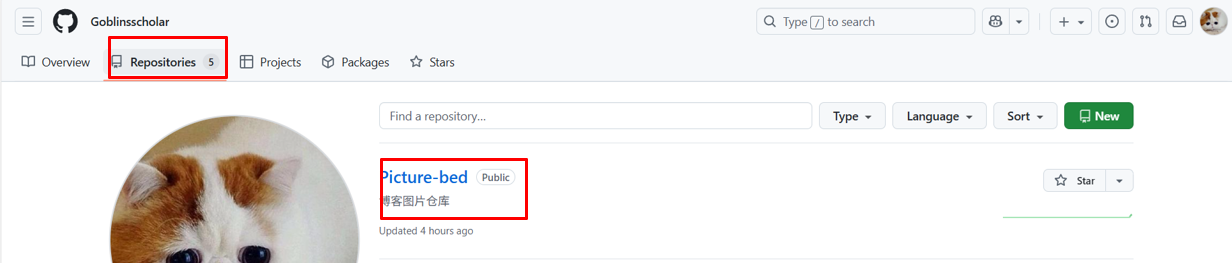
在你的仓库里,看到你创建的用来存放图片的项目就代表你完成了这部分,在完成图床的创建后,你的图片都会自动上传到这里。
- 创建访问令牌
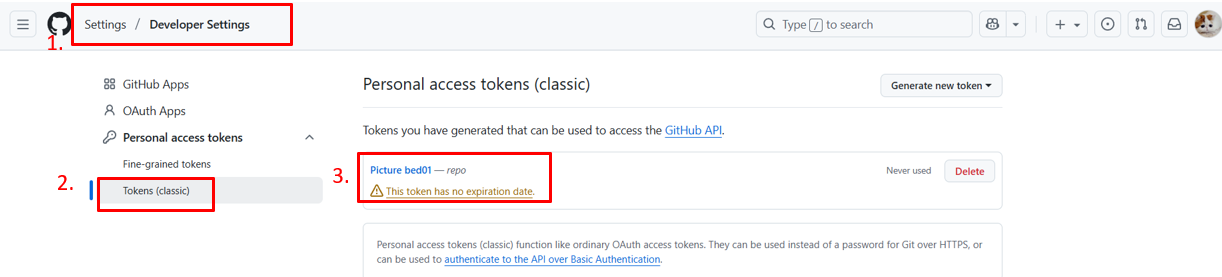
按顺序点击后,发现存在你之前创建的令牌,就代表完成了这部分,并且你一定拿到了使用这个令牌访问你个人仓库的明文,也就是”密码“。有了这个,才能对你的项目进行操作。
这样,我们就完成了github部分的设置。
3. Picgo:链接仓库和使用效果更好的插件
如果你搜索过这类博客,你会发现,可能使用的服务器和编辑器有所不同,但用来连接二者的一般都是Picgo这个软件,它是一个图片上传工具,帮你完成把图片存到仓库,生成链接的过程。
如果你希望快速的完成图床布置,只要继续按照上面的链接设置即可,但在这里,我发现了一些情况让我的使用过程不太舒适。
我先不摆下载链接,说几个我发现的情况,之后你可以自行决定自己的设置:
- 无论你的版本是什么,Picgo启动后不会主动显示界面。
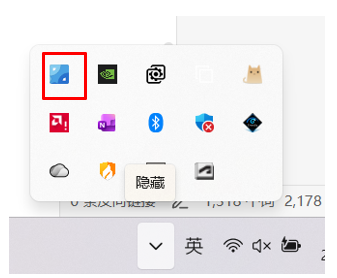
你双击应用后,需要在这里再次点击才会显示它的界面,这个问题一度让我怀疑自己的电脑不适配。
- 本体的github图床设置不能实现和仓库的同步删除,这是让我极其难受的一点,来展开看看。
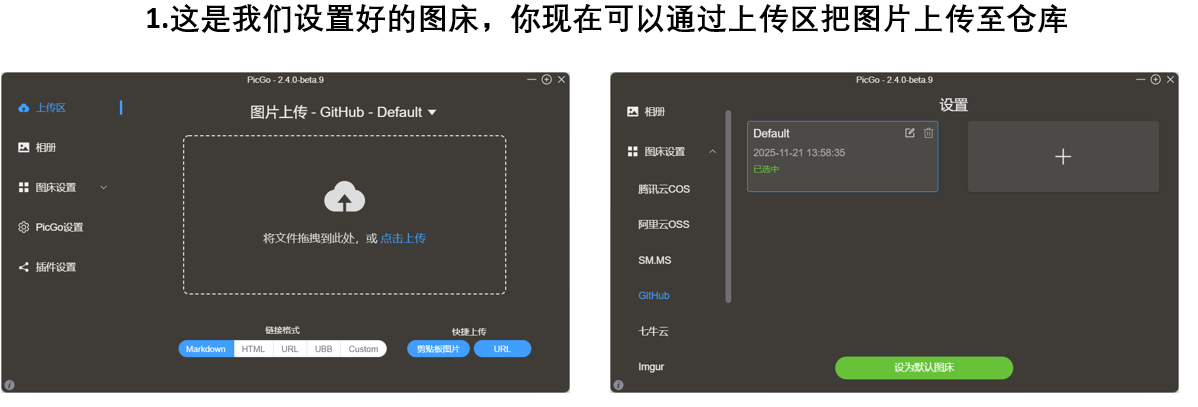
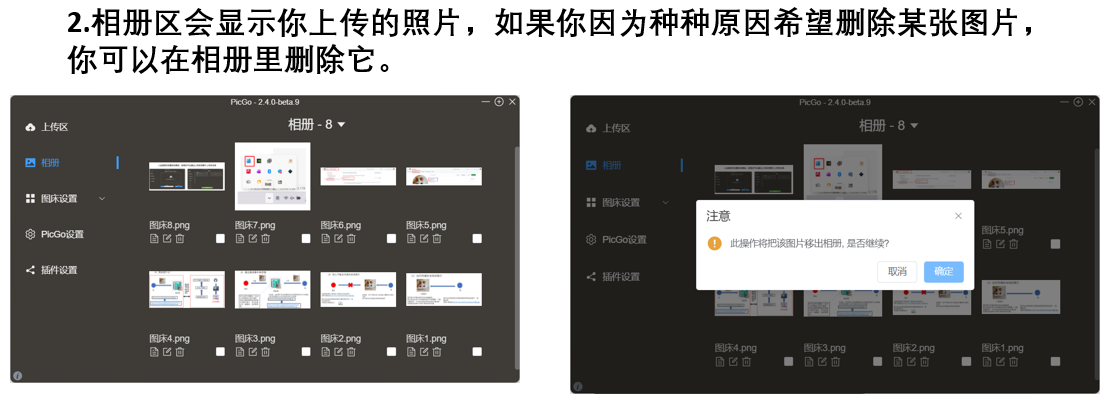
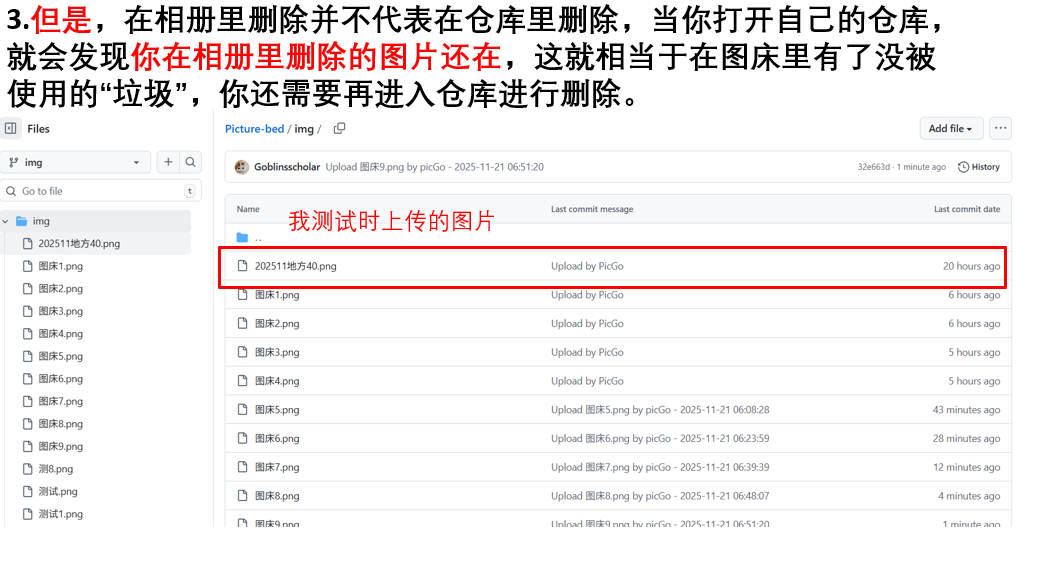
但如果你不太在意这一点,那就可以忽略,这不影响正常使用。
- PicGo-2.4.0-beta.9 之前的版本无法搜索到插件。
这是我在寻找第二点的解决方法时发现的情况。
当时,我通过搜索得知,一个叫github-plus的插件可以解决第二点问题,但是却在软件的插件里搜索不到任何内容。
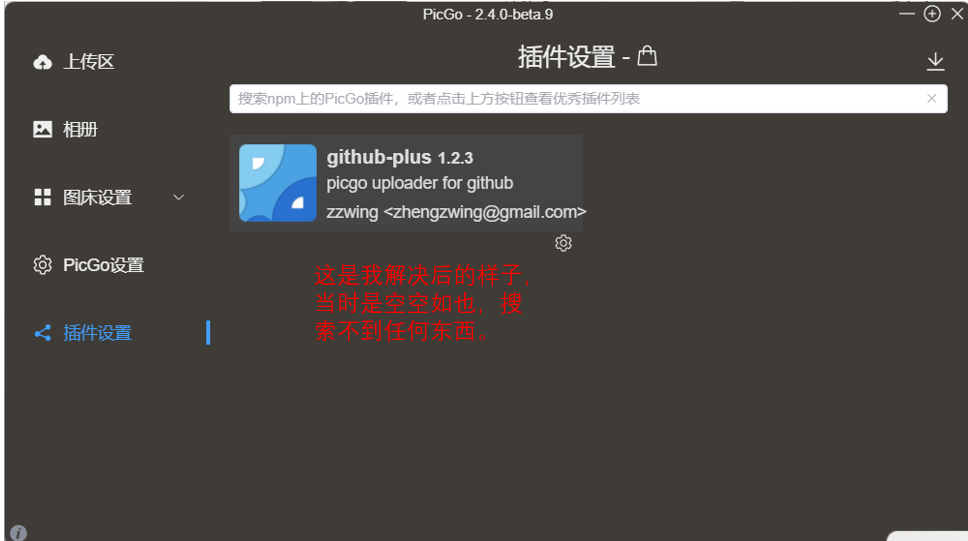
最后,我在这里找到了答案:如何优雅地安装PicGO插件?(解决搜不到插件以及下载慢的通用方法) - 陶小桃Blog
答案没在正文,而是在评论区:

而实际也确实如此。
所以,综上所述,最后,我的安装方案是这样的:
首先,通过图片里的链接下载PicGo-2.4.0-beta.9或者之后的版本:
下载链接:Releases · Molunerfinn/PicGo
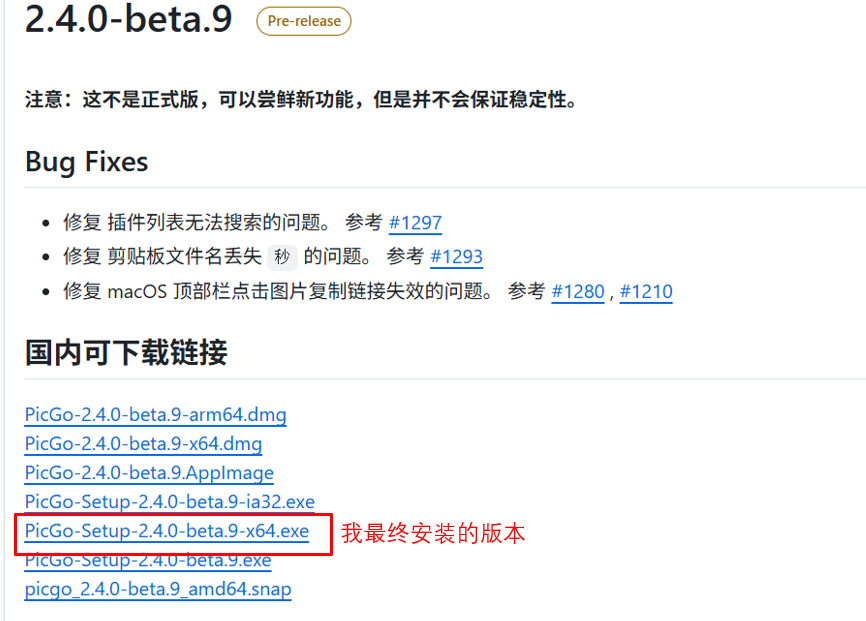
然后,在该版本内搜索 github-plus 插件并安装:
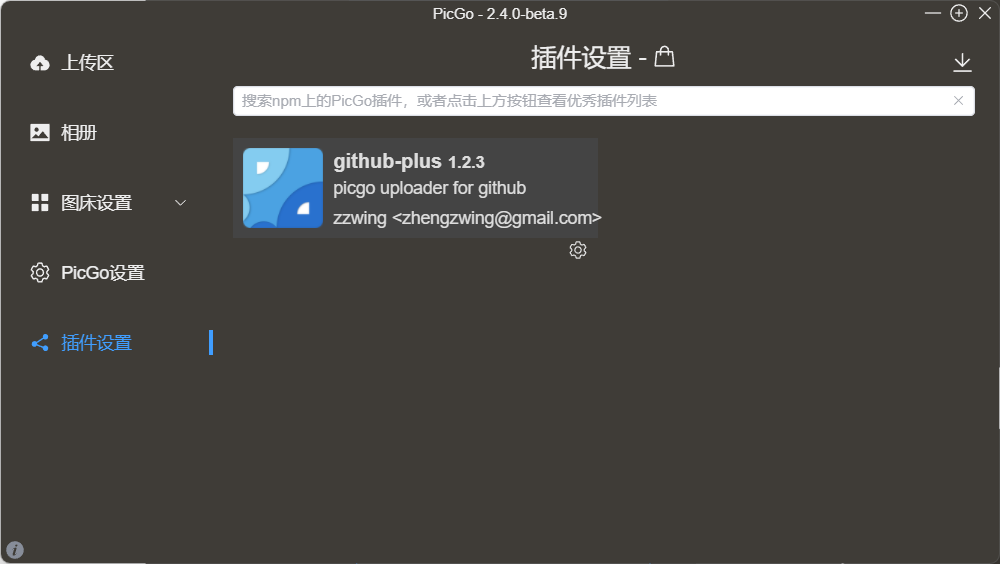
现在,图床设置中就会多出一栏新的选择:
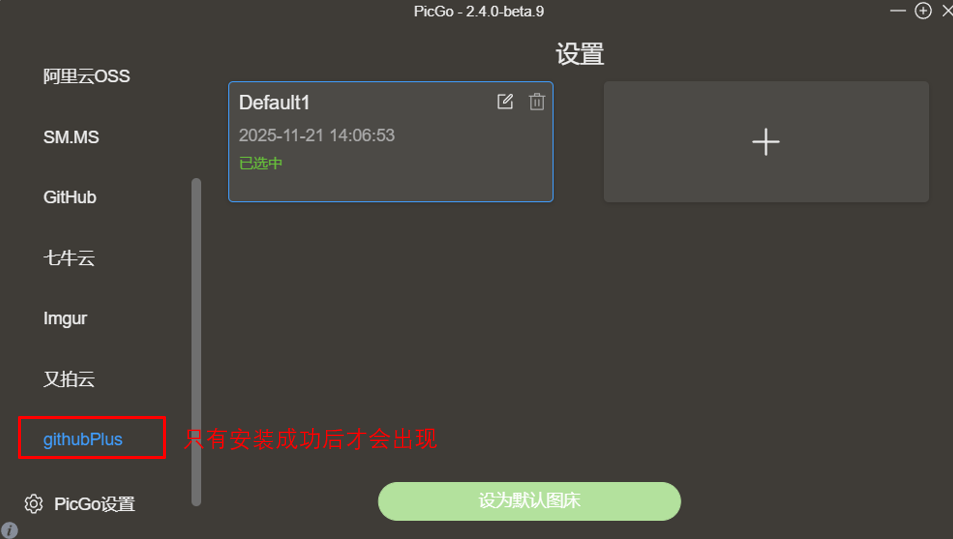
现在,继续按教程配置即可实现拥有同步删除功能的图床,当你在图片删除图片时,就会出现这个提示,且验证属实:
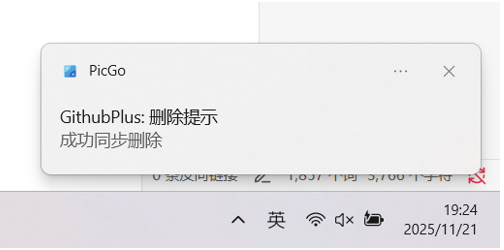
于是这一部分也总算结束了。
4.obsidian 插件实现粘贴自动传入Picgo
在我搜索的教程中,推荐使用的编辑器更多是Typora,因为它内置了传入Picgo的功能,可以通过设置启用。
我也跟随之前的教程下载了这个编辑器并实现了破解,但在使用之后还是选择继续使用obsidian,一来确实我用的更加习惯,二来破解限定了版本不能更新。
要强调一点的是,Typora十月的更新完善了反破解机制,教程里的方法已经不起作用了,会自动退出。
如果你还是希望使用Typora,这篇博客里分享了老版本的Typora,按部就班就可以实现破解:Typora破解2025最新版破解教程1.10.8_typora 1.10.8-CSDN博客
而obsidian的官网在这:Obsidian - Sharpen your thinking,是一个免费软件,无需破解。
于是,为了让我的obsidian也实现这个功能,我再次启动百度大法,最后在这里找到了答案:(99+ 封私信 / 81 条消息) 【Obsidian绝配!】为你的OB搭建专属图床,保姆级教程! - 知乎
来演示一下:
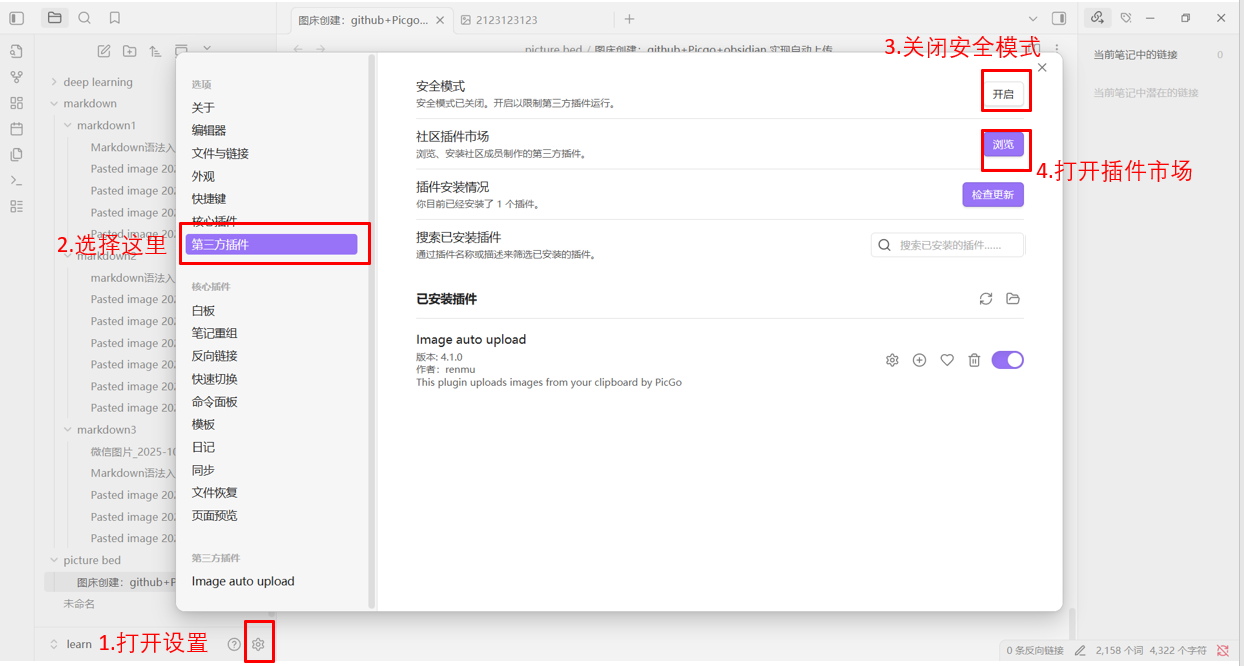
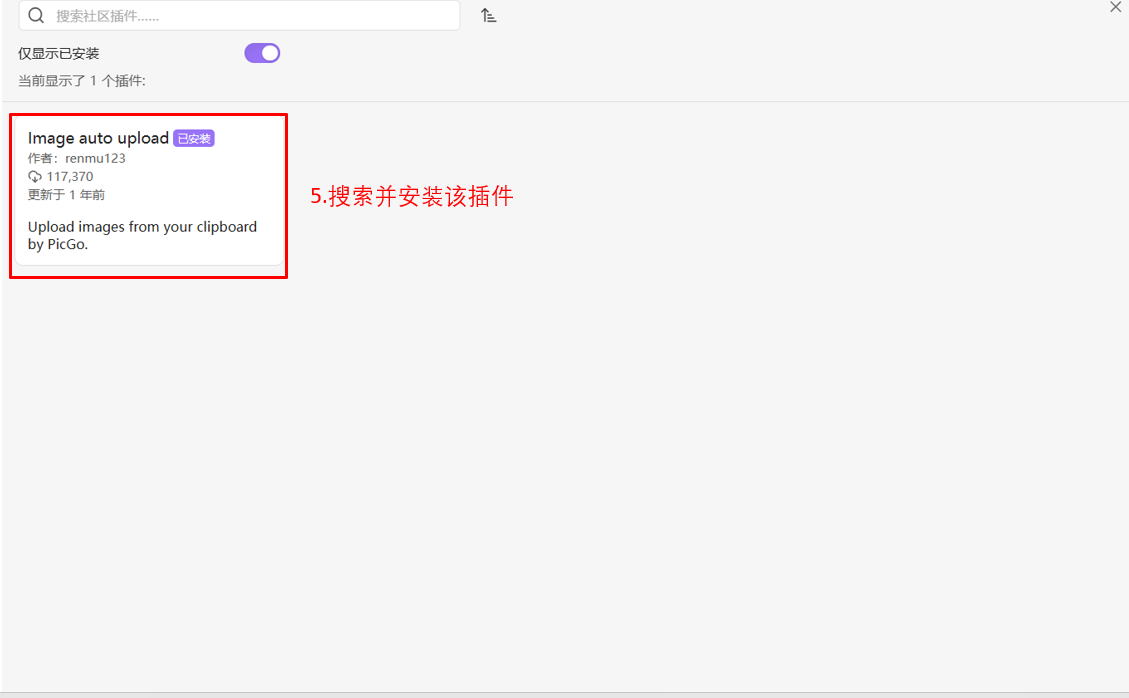
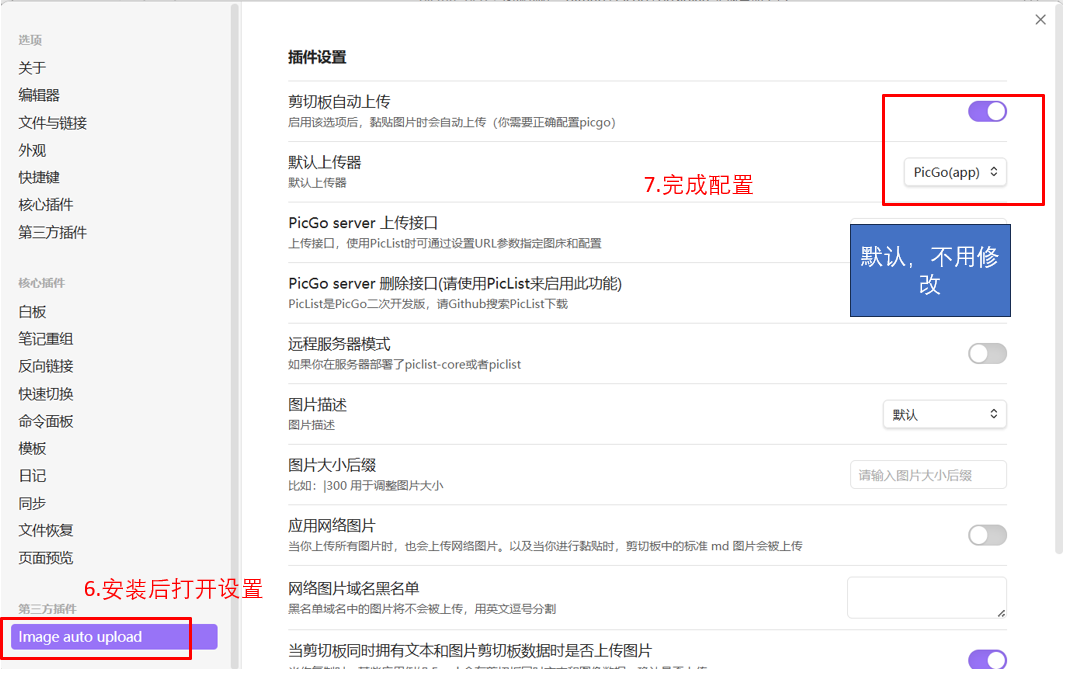
现在,当你粘贴一张图片进入obsidian时,他就会自动上传到你的代码仓库了:
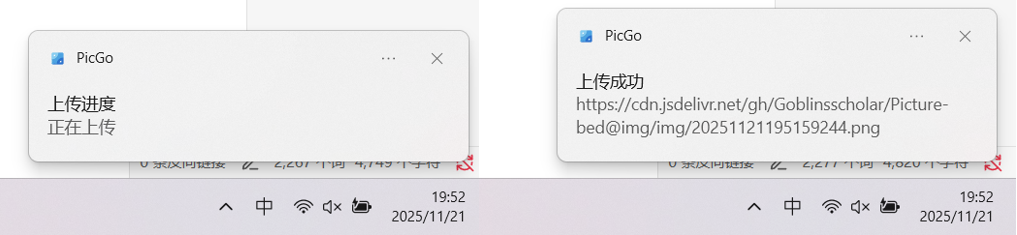
到这一步就完成了所有内容。
5.“参考文献”
还是要感谢前辈们愿意分享知识,让我在创建过程中的问题都能得到解决。



 浙公网安备 33010602011771号
浙公网安备 33010602011771号